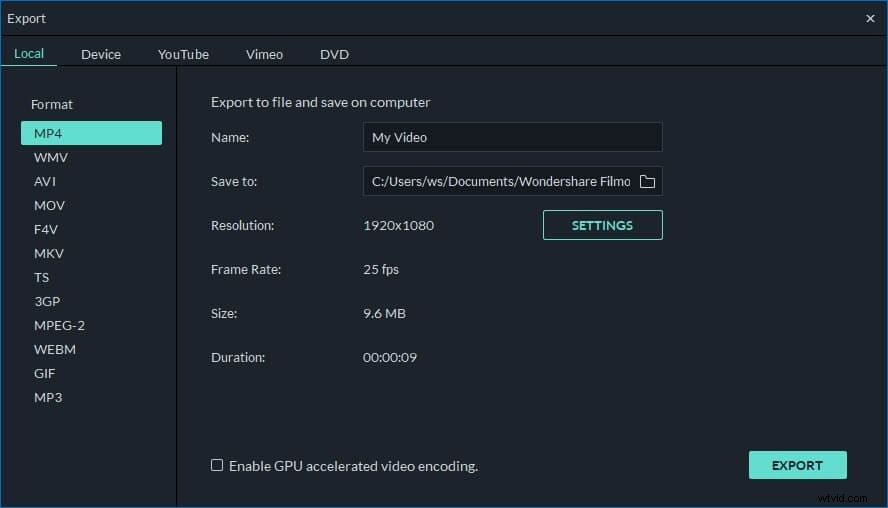A volte potresti voler mescolare sia i file video HD (alta definizione) che SD (definizione standard) in uno completo. Per farlo, hai bisogno di un mixer video facile da usare e di alta qualità.
Wondershare Filmora (originariamente Wondershare Video Editor) è un programma del genere. Ti consente di mescolare file video HD e SD senza interruzioni e salvare il file completato in quasi tutti i formati video. Per coloro che mescolano file video HD e SD per masterizzare un DVD in un secondo momento, questo programma è assolutamente la scelta migliore in questo senso. Ti consente di masterizzare direttamente un nuovo disco DVD (cartella DVD, file ISO, IFO inclusi) dopo aver mixato perfettamente i file insieme.
Ora scaricalo e installalo prima. E poi segui il tutorial passo dopo passo qui sotto per unire i tuoi file HD e SD senza problemi.
Come mescolare file video HD e SD
1 Importa i tuoi file nella timeline
Dopo aver installato ed eseguito questo mixer video, scegli tra il rapporto "16:9" o "4:3" in base alle tue esigenze. Quindi premi il pulsante "Importa" per importare entrambi i file video HD e SD dal computer al programma. Oppure trascina e rilascia direttamente questi file di destinazione dal tuo disco rigido all'album. Noterai che tutti questi file aggiunti sono elencati nel pannello di questo programma, mostrato come segue.
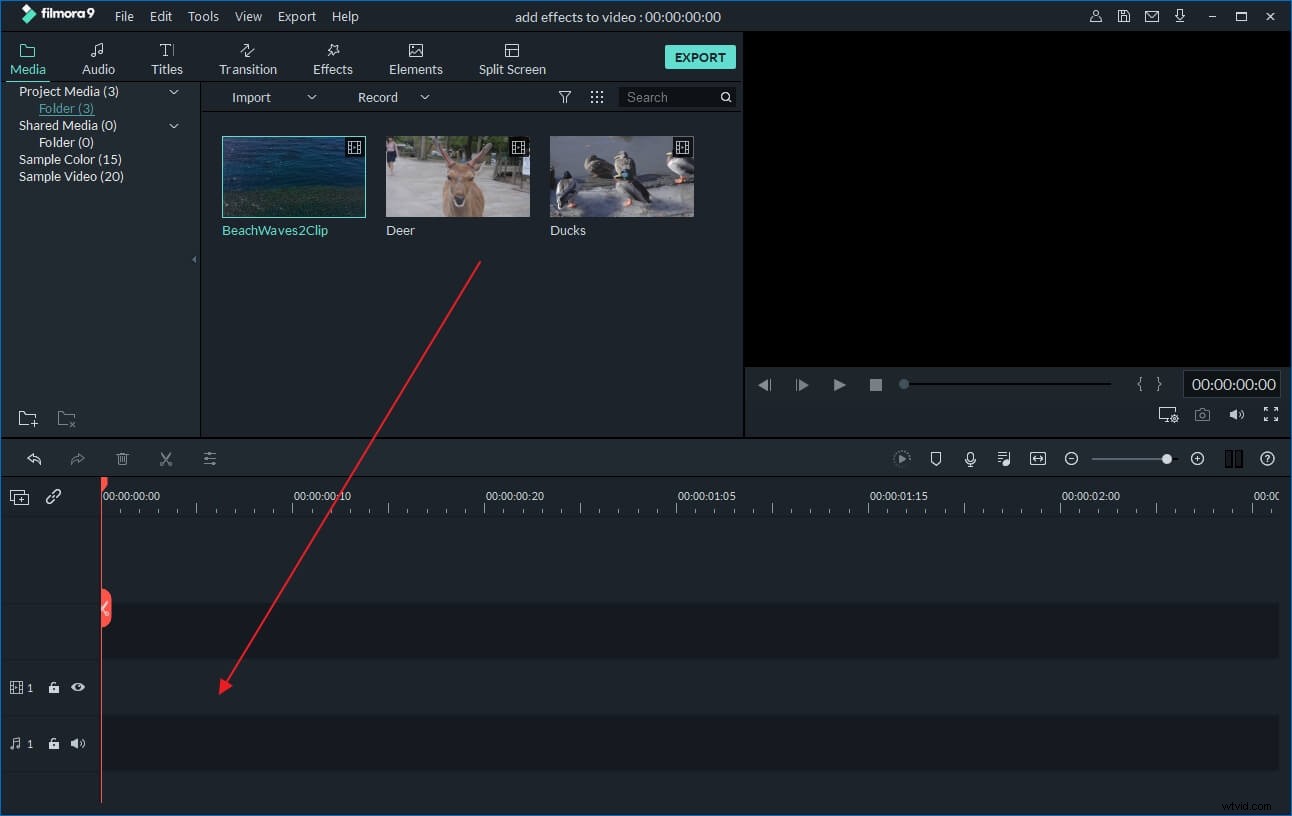
2 Mescola insieme i file video HD e SD
Trascina questi file aggiunti dall'album alla linea temporale nella parte inferiore dell'interfaccia. Quindi regola la risoluzione del video ritagliando. Per fare ciò, fai clic con il pulsante destro del mouse sul file di destinazione e scegli "Ritaglia". Nella finestra pop-up, puoi ritagliare il video in formato 16:9 o 4:3 o ritagliare manualmente l'area selezionata in base alle tue esigenze. Fare clic su "OK" per confermare l'impostazione.
Nota:se desideri eseguire più lavori di modifica, come ruotare, ritagliare, dividere video, aggiungere titoli, transizioni, effetti, ecc., fai riferimento a come modificare i file video>>.
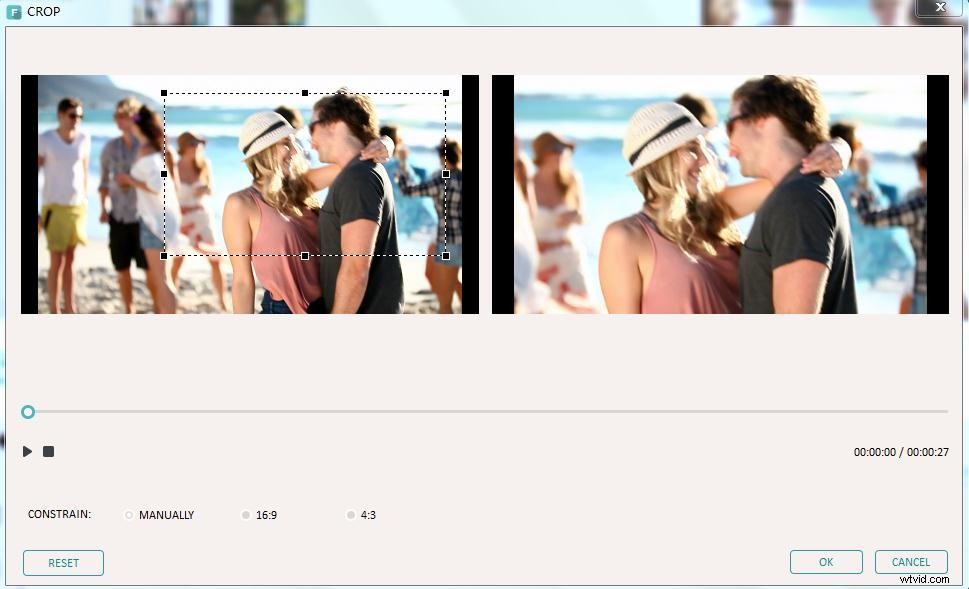
3 Esporta un file video completo o masterizza su DVD
Visualizza l'anteprima dell'intero video. Se sei soddisfatto del risultato, premi il pulsante "Crea" per esportare il video. Nella finestra pop-up, seleziona il metodo di esportazione. Se vuoi esportare un nuovo file, vai su "Formato" e scegli un formato video desiderabile dall'elenco. Puoi anche condividerlo direttamente su YouTube o Facebook nella scheda "YouTube". Se vuoi masterizzare il file su un DVD, vai alla scheda "DVD", inserisci un disco DVD vuoto e lascia che questo programma finisca il resto del processo.